使用Cloudreve建立私人网盘
相信大家多年来深受国产网盘的毒害,这一切都一言难尽,于是许多大佬开始研发各种类网盘程序,像之前比较出名的owncloud、nextcloud、seafile、Zpan等等之类的,甚至有的人在家里自建nas。今天我们来了解一下网盘程序新星-cloudreve,其实出了有一段时间了,然后经历了一波GO重构,相比其他程序比较新款,技术也比较强悍(真的很tm好用诶)。
这里我们做一下简略介绍和粗略的图文教学,如需深入学习请移步官方相关站点了解。
你必须同时具备以下条件:
有一定耐心和学习能力,不然就没有看下去的必要了。
购买服务器,有贵有便宜甚至有免费,看个人打算,有条件的还可以在家里整
购买域名,可要可不要,没有域名就只能私用,有域名就可以公用
如果你实在不会或者太懒,又想使用,可以找我帮忙搭建(需要请喝一杯咖啡哦)联系:[email protected]
官方Github:https://github.com/cloudreve/Cloudreve
官方文档:https://docs.cloudreve.org/
官方有更详细的功能介绍,我们就简单说几个我们普通人日常最常用的功能吧
(1)网盘的基本功能,上传、下载、分享
(2)离线下载功能,需要搭建Aria2对接(点击此处阅读教程)
(3)可以在线解压/压缩,打包下载
(4)视频、音乐在线播放,文档、图片在线预览
(5)可以对接多种存储方式,容量不会被局限于服务器本身容量
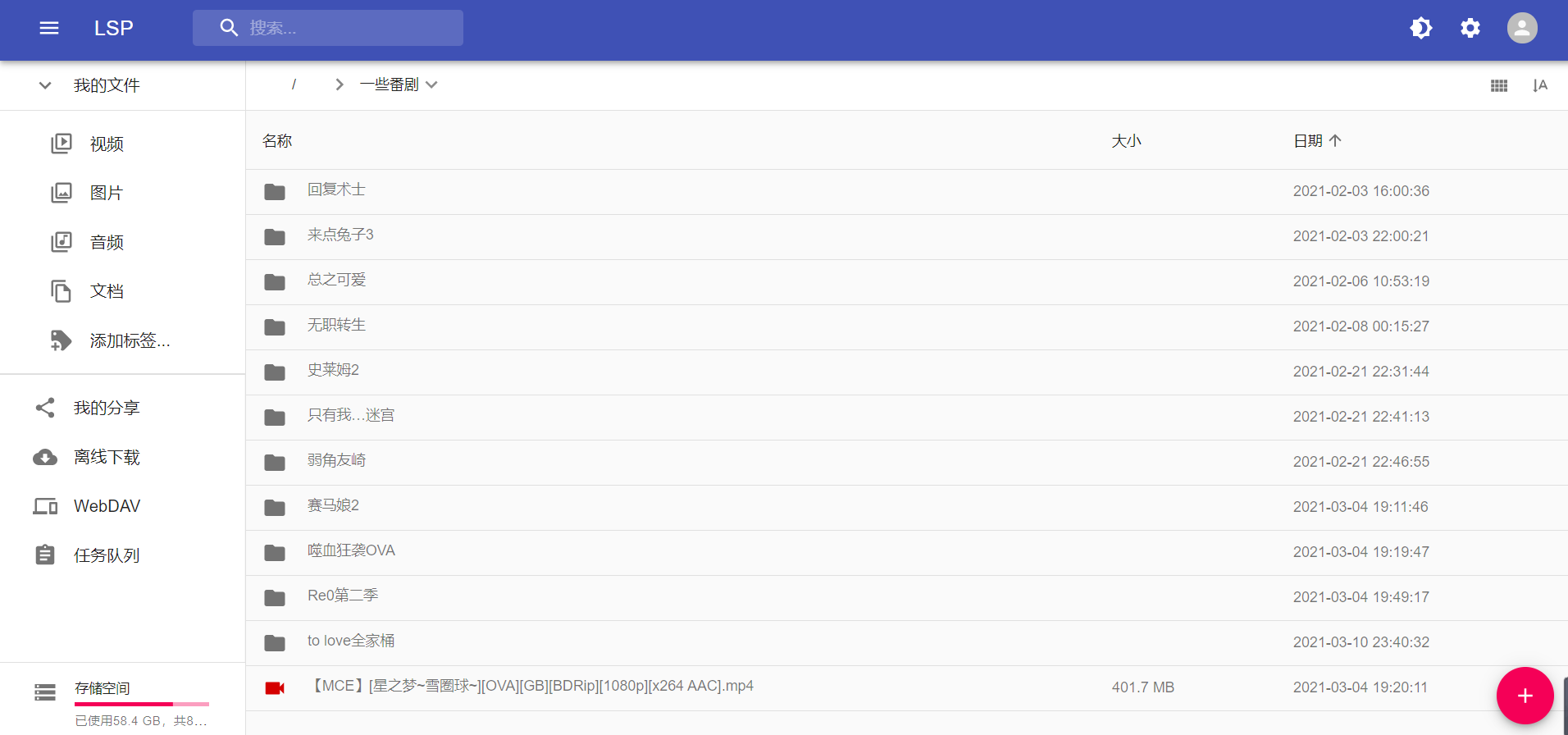
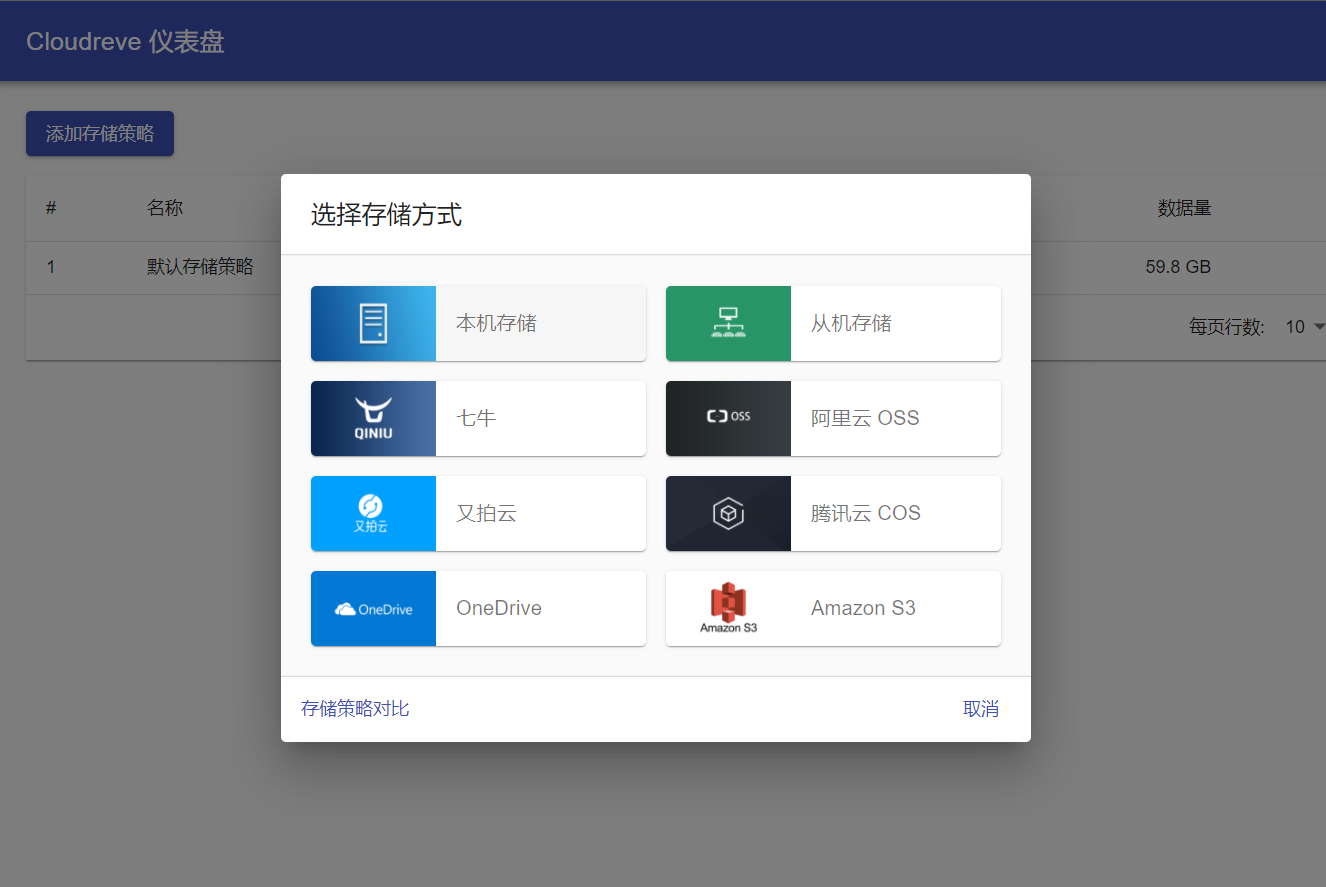
教程开始:
本篇文章主要介绍cloudreve的搭建过程,其他方面都会长话短说
- 第一步:购买服务器,购买域名,域名先解析到服务器ip,因为解析需要等待一定的时间
服务器系统推荐Linux:CentOS7或8/Debian9或10,通过SSH连接服务器(百度搜索如何连接)
你也可以找我咨询如何购买服务器,给你提供一些帮助,但不代购,域名同理。 - 第二步(非必要):对服务器进行升级和加速,即系统Update和开启BBR(不会的可以百度搜)
- 第三步:安装 宝塔面板 或者 APPNODE 等服务器管理可视化面板,方便后续操作,懂LNMP的可以不需要这一步
安装完宝塔面板请输入下面这行命令,不然面板会一直弹框要你绑定宝塔账号,这个命令可以强制取消rm -rf /www/server/panel/data/bind.pl - 第四步:进入宝塔面板,安装Nginx,然后创建网站并绑定域名
- 第五步:进入到网站文件夹根目录,下载cloudreve程序并解压
到这里选择合适的程序包下载:https://github.com/cloudreve/Cloudreve/releases - 第六步:再次通过SSH连接服务器,注意,先进入到网站文件夹根目录,
在该目录下输入:./cloudreve此时此刻cloudreve就会启动,有一行行信息显示,记住初始账号密码,到时候要用或者现在立刻进入cloudreve后台把账号密码进行修改
cloudreve默认使用5212端口,如果服务器开放了这个端口,其实已经可以通过 http://服务器IP:5212 来进行访问了
如果你是centos7+firewalld,那么可以输入以下指令开放5212端口,如果是其他系统其他防火墙,你可以自行百度学习systemctl status firewalld
#查看防火墙运行状态,一般是绿灯active
firewall-cmd --zone=public --add-port=65432/tcp --permanent
firewall-cmd --reload - 第七步:将cloudreve设置快捷启动并且持续运行,那么即便断开SSH都不会停止
接着第六步,通过SSH按Ctrl+C,先把cloudreve程序停止了。
输入以下命令修改配置文件:vim /usr/lib/systemd/system/cloudreve.service然后按下Insert键进入输入状态,将以下内容复制粘贴进去,然后根据提示修改
[Unit]
Description=Cloudreve
Documentation=https://docs.cloudreve.org
After=network.target
After=mysqld.service
Wants=network.target
[Service]
WorkingDirectory=这里改成cloudreve所在的根目录(比如/home/data/web/wawawa)
ExecStart=这里改成cloudreve所在的根目录/cloudreve(别忘了这后面有个 /cloudreve)
Restart=on-abnormal
RestartSec=5s
KillMode=mixed
StandardOutput=null
StandardError=syslog
[Install]
WantedBy=multi-user.target然后按ESC键,按下Shift键加;号键输入冒号,输入wq,按Enter键
继续在SSH上输入以下命令,每输入一行按一次Enter,它们分别是更新配置、启动服务、开机启动systemctl daemon-reload
systemctl start cloudreve
systemctl enable cloudreve设置好上面内容后,以下则是快捷命令了
分别是启动服务、停止服务、重启服务、查看运行状态systemctl start cloudreve
systemctl stop cloudreve
systemctl restart cloudreve
systemctl status cloudreve - 第八步:设置通过域名访问cloudreve
这里以宝塔面板为例,【网站】→【操作的下方-设置】→【反向代理】→【添加代理】
如图所示:
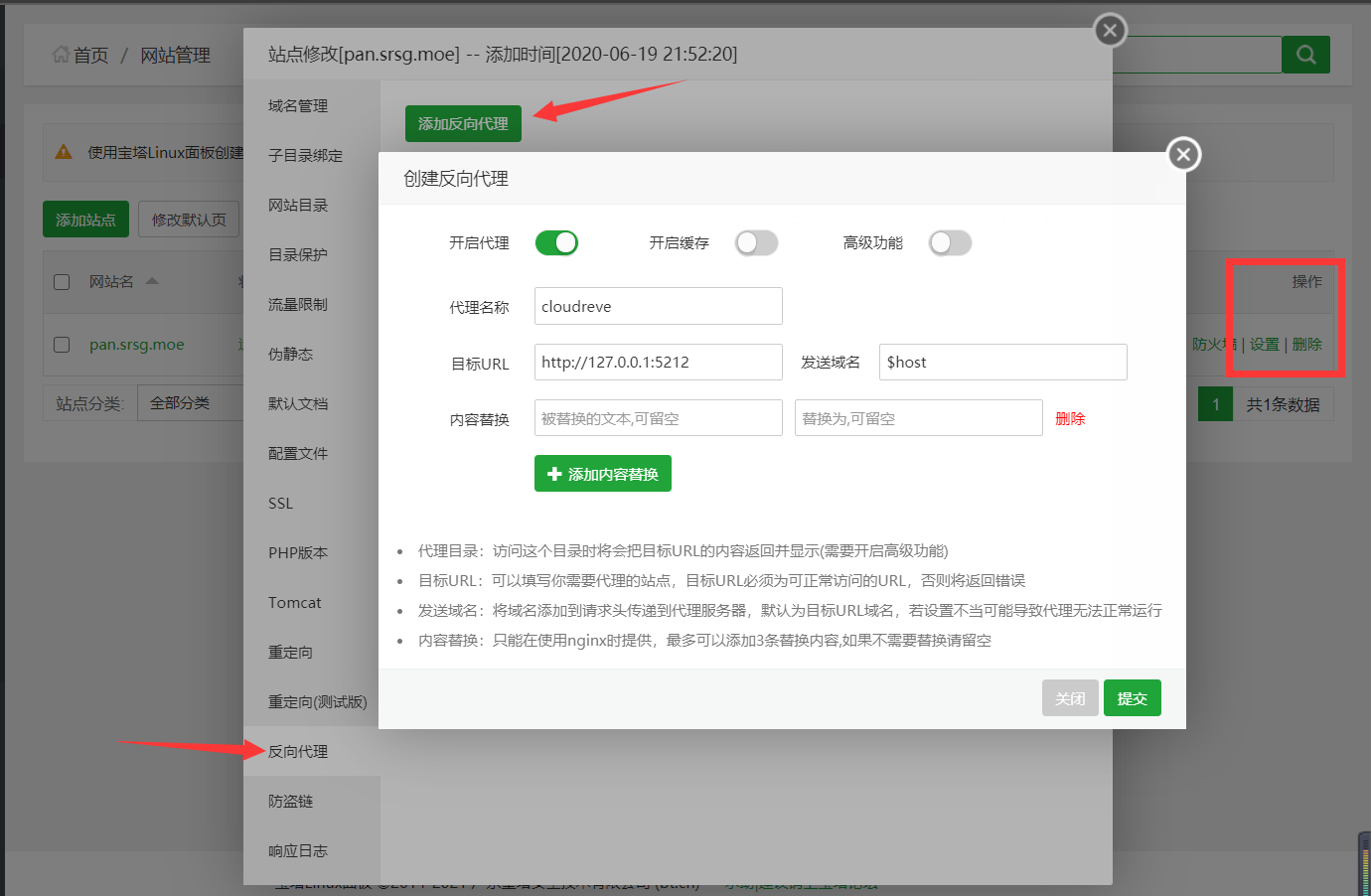
然后点击【配置文件】,将内容清空,并且输入以下内容(cloudreve官方推荐配置)
location / {
proxy_set_header X-Forwarded-For $proxy_add_x_forwarded_for;
proxy_set_header Host $http_host;
proxy_redirect off;
proxy_pass http://127.0.0.1:5212;
}然后进入宝塔面板的【软件商店】,找到Nginx,点开设置,重载配置并重启一次,顺手设置显示在首页
回到网站设置,选择【SSL】→【Let’s Encrypt】,勾选域名开始申请证书,等待申请成功,然后选择【强制HTTPS】
此时此刻,已经可以通过域名来访问啦~ 接着进入后台把账号和密码修改一遍,把网站的其他信息也顺便改一下
那么搭建cloudreve的最基本操作就到此结束了
但是到这里,网盘也只是使用了服务器本地的容量,所以你还需要对接扩容~
进入cloudreve后台仪表盘→【存储策略】→添加你想要使用的方案,里面有详细的说明指导,自行添加即可
最简单最省事最高性价比的是onedrive存储方案~
但每次都这样操作很麻烦,而且断开SSH就会停止运作,那么我们接下来要简化这些过程